どのようにするために使用するExcelの等高線グラフ
表面チャートは、3Dマップで2次元データを表すために使用されます。
地形図のように見えます。高い値は高いピークとして表示されます。これは、3D縦棒グラフのカーテンのようなものです。
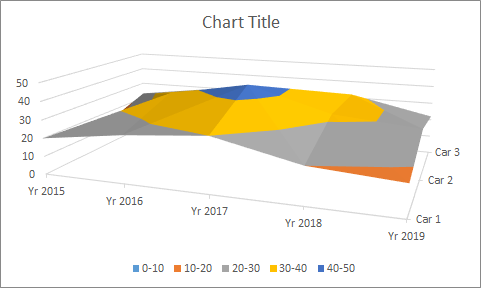
グラフの色は、他のグラフのような凡例を表すものではありません。
色は、そのサーフェスが属するグループを表します。サーフェスチャートは、X軸とY軸が数値範囲である場合に最適です。
表面チャートには4つのタイプがあります。
。 3D表面チャート。
。ワイヤーフレーム3D表面チャート。
。カウンターチャート。
。ワイヤーフレームカウンターチャート。
3D表面チャート
3D表面チャートは、3D縦棒チャートにカーテンを落としたように見えます。
このグラフは、xとyが数値範囲である場合に最適です。それを理解するために、例を見てみましょう。
次の方程式があるとしましょう:
z = 2x ^ 3 ^ -3y ^ 2 * ^ここで、-1 ⇐ x ⇐ 1および-1 ⇐ x ⇐ 1上記の式では、xおよびyの範囲は-1から1です。この式を使用して、次の式を作成しました。エクセルのテーブル。

このテーブルを作成するために、上記の式を使用しました。 3番目の行はxの値を表し、B列はYの値を表します。どちらも-1から1の範囲で、間隔は.5です。
このテーブルを作成するには、次の手順に従います。
-
まず、手動でテーブルを準備します。
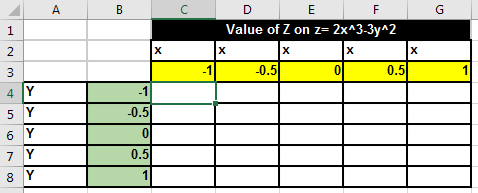
-
セルC4にこの式を記述します。他のセルにコピーします。
=POWER(C$3,3)-POWER($B4,2)
テーブルの準備ができました。
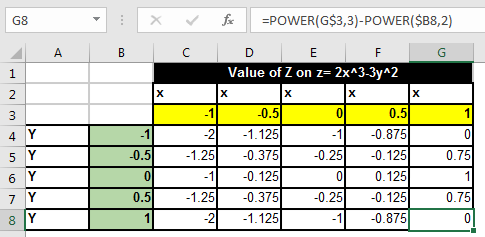
これでデータの準備ができました。3D面グラフをプロットしてみましょう。
。範囲B3:G8を選択します。
。挿入に移動しますか?チャート?表面チャート? 3D表面チャート。そして、それは行われます。
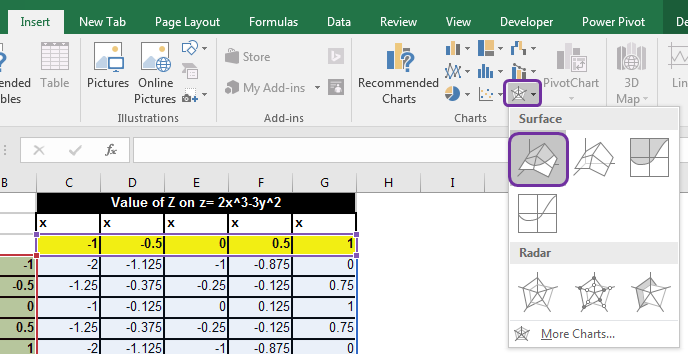
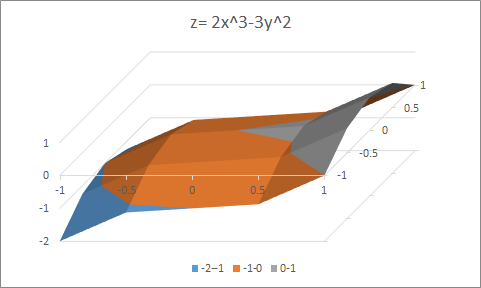
解釈:
グラフの色は、特定の範囲内にあるデータを示しています。
たとえば、上のグラフでは、青色は-2から-1の間の値を表し、オレンジは-1から0を表し、灰色は0-1を表します。
ワイヤーフレーム3D表面チャート
これは3Dサーフェスチャートと同じですが、塗りつぶされた色はありません。 3Dサーフェスチャートの色付きワイヤーのフレームのように見えます。
ワイヤーフレームチャートで裏側の境界を簡単に確認できます。 3Dサーフェスチャートでは、裏側の領域を1つの視点から見るのは困難でした。
ワイヤーフレームサーフェスチャートをプロットするには、3Dサーフェスチャートの手順とまったく同じ手順に従います。最後に、ワイヤーフレーム表面チャートを選択します。
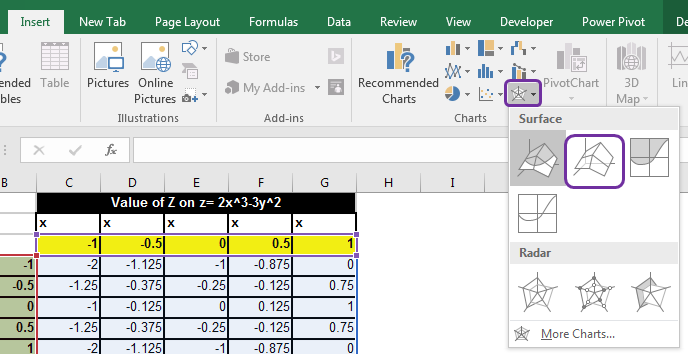
ワイヤーのフレームのように見えるチャートが作成されます。
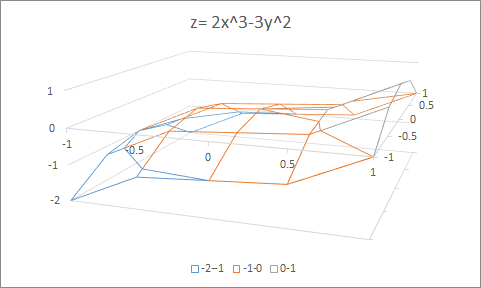
解釈:
解釈は3Dサーフェスチャートと同じです。ワイヤーフレームでは、3次元表面上の点間の関係を簡単に確認できます。
等高線図
等高線図は、3D表面図を上から見るのと同じです。一般的に、それは地形図のグーグルマップに非常に似ています。
等高線図では、深さはそれほど重要ではありません。日陰と光を評価することで深さを見積もることができますが、それは難しいでしょう。等高線図の利点は、他の範囲でカバーされている領域を確認できることです。
上記とまったく同じ手順に従い、最後に等高線図を選択します。
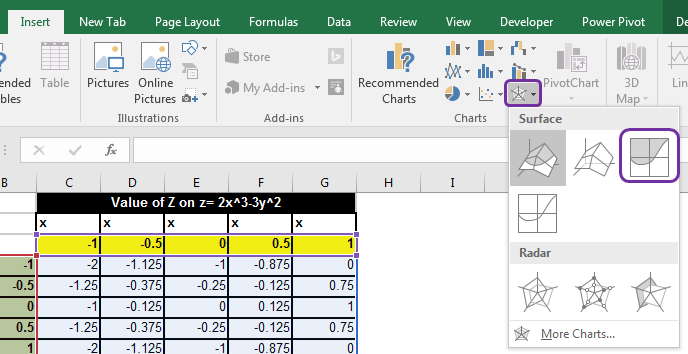
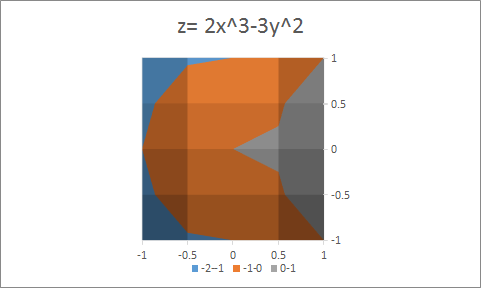
ワイヤーフレーム等高線図
ワイヤーフレーム等高線図は、色付きの領域がない単なる等高線図です。さまざまな色のワイヤーのウェブが表示され、等高線図が作成されます。ワイヤーフレームの表面チャートを上から見ているようなものです。
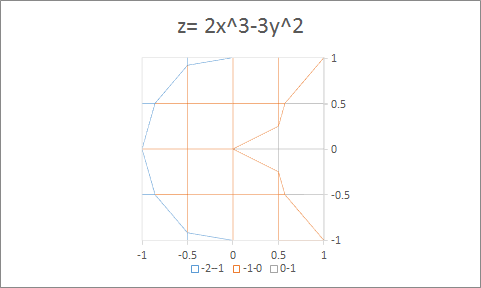
そうですね、これは、Excelでさまざまな種類の表面グラフを使用してデータを視覚的に表現する方法です。実際には、私はこれらのチャートをあまり使用していません。あなたが知っているかもしれないいくつかのポイントを残すかもしれません。以下のコメントセクションにこれらのポイントを自由に追加してください。私はあなたの名前でそれを記事に含めます。
関連記事:
link:/ Tips-how-to-create-a-pareto-chart-in-microsoft-excel [パレート図と分析]
link:/ Tips-waterfall-chart [ウォーターフォールチャート]
link:/ excel-chart-creative-column-chart-that-includes-totals [合計を含むクリエイティブ縦棒グラフ]
link:/ excel-chart-4-creative-target-vs-achievement-charts-in-excel [4 Creative Target Vs Achievement Charts in Excel]
人気の記事:
link:/ Tips-countif-in-microsoft-excel [COUNTIF in Excel 2016]
link:/ excel-formula-and-function-excel-sumif-function [ExcelでSUMIF関数を使用する方法]